-
Eclipse安装教程:详细指南及步骤
- 2023-07-08 17:55:37 来源:windows10系统之家 作者:爱win10
简介:本文将介绍《Eclipse安装教程:详细指南及步骤》,通过引入话题,强调其价值,为读者提供一个全面的安装指南。在这篇文章中,你将学习如何正确安装Eclipse,这是一款功能强大的开发工具,对于开发人员来说非常重要。

电脑品牌型号:Dell XPS 15
操作系统版本:Windows 10
软件版本:Eclipse 2020-06
一、下载Eclipse安装包
1、访问Eclipse官方网站(https://www.eclipse.org/downloads/)。
2、在下载页面选择适合你操作系统的版本,点击下载按钮。
3、等待下载完成后,解压缩安装包到你想要安装Eclipse的目录。
二、配置Java环境
1、确保你的电脑已经安装了Java Development Kit(JDK)。
2、打开系统环境变量设置,添加JDK的安装路径到系统的PATH变量中。
3、验证Java环境是否配置成功,打开命令提示符窗口,输入"java -version"命令,如果显示Java版本信息,则配置成功。
三、启动Eclipse
1、进入Eclipse安装目录,找到eclipse.exe文件。
2、双击eclipse.exe文件启动Eclipse。
3、选择一个工作空间目录,这将是你存储项目文件的位置。
四、配置Eclipse
1、选择你喜欢的主题和颜色方案。
2、根据你的需求,选择安装适合你开发的插件。
3、根据需要,配置Eclipse的其他设置,如编码、字体等。
总结:
通过本文的指南,你已经学会了如何正确安装Eclipse。Eclipse是一款功能强大的开发工具,对于开发人员来说非常重要。安装Eclipse将为你提供一个高效的开发环境,帮助你更好地进行软件开发。如果你是一名开发人员,不要犹豫,赶快安装Eclipse开始你的开发之旅吧!
猜您喜欢
- 视频剪辑怎么找视频素材2023-04-17
- 电脑如何恢复出厂设置2019-07-08
- 手机电池膨胀,小编告诉你手机电池膨胀..2018-07-26
- 中国象棋免费下载,畅享棋练习乐趣..2023-06-13
- 苹果笔记本:极致性能,无与伦比..2023-06-17
- 清理系统垃圾命令代码是什么的介绍..2021-12-27
相关推荐
- office2007激活方法 2022-10-12
- 华硕笔记本电脑蓝屏原因以及解决方法.. 2020-01-10
- 详解怎么查看电脑配置 2023-05-11
- 简述ui设计是什么意思 2023-04-28
- 相机传感器天梯图:全面解析不同品牌相.. 2023-07-08
- 小编告诉你教您怎么禁止迅雷thunderpl.. 2018-12-19





 魔法猪一健重装系统win10
魔法猪一健重装系统win10
 装机吧重装系统win10
装机吧重装系统win10
 系统之家一键重装
系统之家一键重装
 小白重装win10
小白重装win10
 深度技术win10系统下载64位专业版v201808
深度技术win10系统下载64位专业版v201808 免费版AiroPeek v2.0.5:全新的无线局域网分析工具,助你掌握网络状况!
免费版AiroPeek v2.0.5:全新的无线局域网分析工具,助你掌握网络状况! MPC-BE v1.2.0.3 稳定版 (简洁的媒体播放器)
MPC-BE v1.2.0.3 稳定版 (简洁的媒体播放器) yy电台 v2.0绿色版
yy电台 v2.0绿色版 Easy DVD Creator v2.5.10 汉化破解版(光盘刻录工具)
Easy DVD Creator v2.5.10 汉化破解版(光盘刻录工具)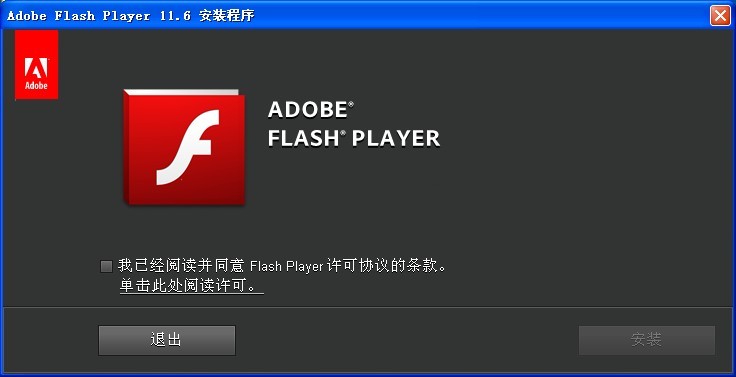 Flash Pla<x>yer Plugin 11.6官方下载(非IE内核版)
Flash Pla<x>yer Plugin 11.6官方下载(非IE内核版) 大白菜ghost
大白菜ghost  SysTools Exc
SysTools Exc 电脑公司 Gho
电脑公司 Gho 系统天地 Gho
系统天地 Gho 文沃2010(文
文沃2010(文 免费绿色版P2
免费绿色版P2 萝卜家园 Gho
萝卜家园 Gho 蓝光浏览器 v
蓝光浏览器 v 免费版夜祭贴
免费版夜祭贴 Firefox插件F
Firefox插件F 深度技术win7
深度技术win7 雨林木风Ghos
雨林木风Ghos 粤公网安备 44130202001061号
粤公网安备 44130202001061号